Come scaricare WhatsApp su tablet
Dopo aver letto la mia guida su come funziona WhatsApp sei ormai diventato un incallito utilizzatore del famoso servizio di messaggistica istantanea. C'è poco da fare, ormai per te WhatsApp non ha più segreti. Tuttavia c'è una cosa che proprio vorresti poter fare ma non sei ancora riuscito a capire in che modo: scaricare WhatsApp su tablet così da poter chiacchierare ancor più comodamente con i tuoi amici. Se le cose stanno effettivamente in questo modo ho però un'ottima notizia da darti, posso spiegarti io come fare per scaricare WhatsAppsu tablet.
Prima di illustrarti quali passaggi vanno effettuati per poter scaricare WhatsApp su tablet è bene però che tu tenga presente una cosa. Per attivare un account su WhatsApp è necessario verificare la propria identità usando un numero di cellulare valido e proprio per questo motivo allo stato attuale delle cose la famosa applicazione non è stata ancora resa disponibile per tablet. Tuttavia mettendo in atto alcuni stratagemmi è possibile “aggirare l'ostacolo” e quindi scaricare WhatsApp su tablet.
Chiarito ciò se sei quindi effettivamente intenzionato a scoprire come fare per poter scaricare WhatsApp su tablet ti invito a prenderti qualche minuto di tempo libero, ad afferrare il tuo tablet ed a concentrati attentamente sulla lettura di questa guida. Pronto? Si? Perfetto, allora cominciamo.
A prescindere dal fatto che tu voglia utilizzare la famosa app su un dispositivo Android oppure su un iPad per scaricare WhatsApp su tablet è necessario forzare l'installazione dell'applicazione ed attivare un nuovo account usando un numero di cellulare non ancora registrato. Infatti, andando ad utilizzare un numero di cellulare già registrato su WhatsApp si perderà la possibilità di accedere a quest'ultimo dallo smartphone.
Scaricare WhatsApp su tablet Android
Se la tua intenzione è quella di scaricare WhatsApp su tablet Android la prima cosa che devi fare è procurarti il relativo pacchetto app per poter effettuare l'installazione dell'applicazione (essendo quello che stai utilizzando un tablet è altamente improbabile che tu possa trovare la versione di WhatsApp per quest'ultimo su Play Store). Per fare ciò devi aprire il browser Web in uso sul tuo dispositivo, collegarti all'indirizzo whatsapp.com/android e pigiare sul pulsante Download Now.
Successivamente recati nelle impostazioni del tuo dispositivo Android, seleziona la voce Sicurezza e metti la spunta accanto all'opzione Origini sconosciute o Sorgenti sconosciute per consentire l'installazione manuale delle app.
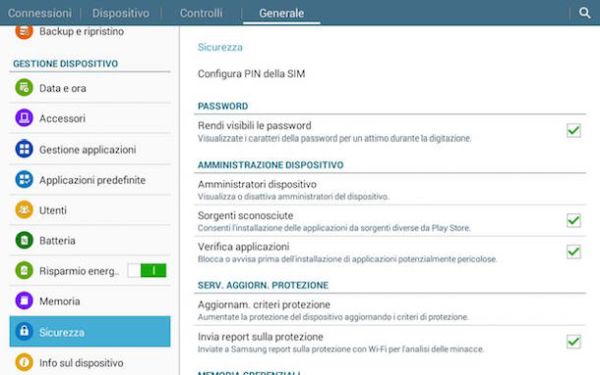
Procedi ora andando ad espandere il menu delle notifiche di Android, seleziona l'icona WhatsApp.apk e poi dai il via alla procedura di installazione dell'applicazione pigiando prima su Avanti e poi su Installa e Fine. Nel caso in cui non riuscissi a trovare l'icona di WhatsApp nel menu delle notifiche di Android, apri l'applicazione Download e selezionala da quest'ultima.
Recati ora nella home screen del tuo tablet Android, pigia sull'icona di WhatsApp che è stata appena aggiunta e poi fai tap sul pulsante Continua. Nel caso in cui dovessero apparire degli avvisi facenti ferimento al fatto che WhatsApp non è compatibile con i tablet o con le custom ROM di Android ignorali semplicemente premendo su OK.
Prosegui andando a digitare il numero di telefono che vuoi usare per l'attivazione del servizio e pigia su OK per due volte di seguito. A questo punto partirà un conto alla rovescia di 5 minuti nel corso del quale il servizio proverà ad effettuare l'attivazione automatica del tuo account che però fallirà poiché il tablet non risulta collegato “fisicamente” al numero di telefono da te specificato.
Attendi quindi che il conto alla rovescia volga al termine dopodiché digita il codice di verifica che hai ricevuto tramite SMS sul cellulare in cui risulta inserita la SIM facente riferimento al numero specificato per l'attivazione del servizio. Nel caso in cui non avessi ricevuto alcun SMS fai tap sul pulsante Chiamami visualizzato a schermo, rispondi alla chiamata che verrà effettuata sul cellulare in cui risulta inserita la SIM facente riferimento al numero specificato in fase di registrazione e poi digita il codice che ti viene comunicato al telefono.
Effettuate queste operazioni puoi dirti finalmente soddisfatto: sei riuscito a scaricare WhatsApp su tablet Android e ad attivare il servizio! Mi raccomando, per cominciare a chattare subito con tutti i tuoi amici non dimenticare di impostare un nome utente e un immagine del profilo.
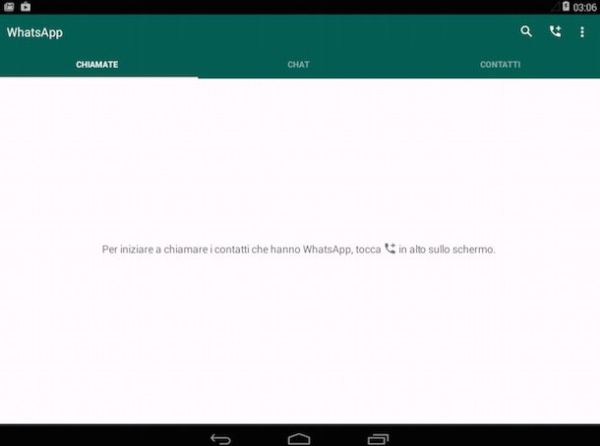
Scaricare WhatsApp su iPad
Se possiedi un iPad e desideri scaricare WhatsApp su tablet sappi che per effettuare questa operazione è necessario sbloccare il tuo dispositivo tramite jailbreak e installare un tweak in grado di abilitare il funzionamento del servizio su tablet.
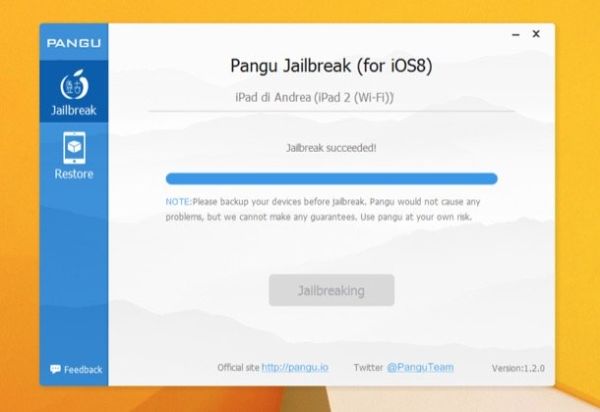
Se il tuo iPad non è ancora sbloccato procedi quindi andando ad effettuare il jailbreak attenendoti indicazioni presenti nella mia guida su come fare il jailbreak su iPad. Successivamente scarica il tweak WhatsPad da Cydia, l'app store alternativo che si installa con il jailbreak, e procedi con l'installazione di WhatsApp. Mi raccomando, prima di scaricare WhatsApp su iPad tramite jailbreak controlla qual è la versione di iOS installata sul tuo dispositivo perché ad ogni versione del sistema operativo corrisponde un software per il jailbreak differente.
Tieni presente che per installare WhatsApp su iPad devi scaricarlo prima su un iPhone, agendo da App Store, dopodiché devi eseguire il backup del dispositivo sul computer usando iTunes ed installare il pacchetto .ipa di WhatsApp su iPad usando un'applicazione come iFunBox (che puoi reperire cliccando qui).
Ad operazione completata avvia WhatsApp ed esegui l'attivazione del tuo account tramite numero di telefono. Successivamente collega quindi l'iPhone al computer, avvia iFunBox, vai nella sezione User Application del programma e copia le cartelle Document Library presente sul desktop.
Effettuate anche queste operazioni procedi andando a collegare nuovamente l'iPad al computer, installa la versione più recente di WhatsApp sul tablet usando iFunBox e sostituisci le cartelle Document e Library con quelle copiate precedentemente sul desktop. Per non andare incontro a futuri e fastidiosi problemi assicurati di disattivare l'aggiornamento automatico agendo dalla sezione Impostazioni di iOS.
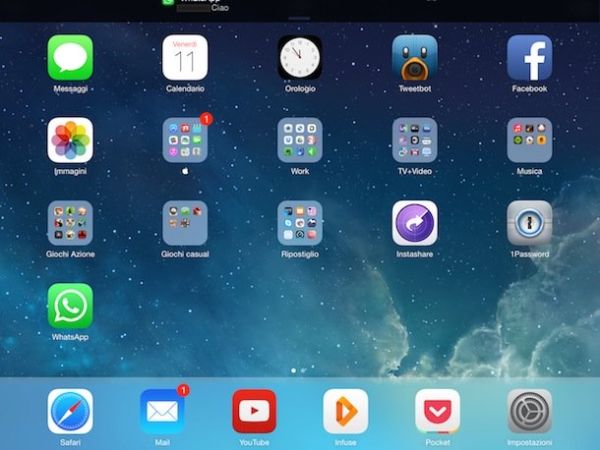
Alternativa allo scaricare WhatsApp su tablet
Se peni che le procedure che ti ho suggerito di mettere in atto nelle precedenti righe per scaricare WhatsApp su tablet siano troppo complicate o comunque non hai alcuna intenzione di effettuare tutti i passaggi indicati sappi che esiste una valida alternativa alla cosa: utilizzare WhatsApp Web sul tuo dispositivo. Il team di WhatsApp ha infatti reso disponibile una versione della nota app che risulta accessibile anche direttamente da browser Web senza dover ricorrere a “strane” soluzioni.
Se l'utilizzo di WhatsApp Web ti alletta molto più che scaricare WhatsApp su tablet sotto forma di applicazione tutto ciò che devi fare è aprire il browser Web presente sul tuo dispositivo e che generalmente utilizzi per navigare online e digitare l'indirizzo http://web.whatsapp.com/ nella barra degli indirizzi dello stesso. Se desideri velocizzare l'esecuzione di questa operazione puoi anche pigiare qui direttamente dal tuo tablet.
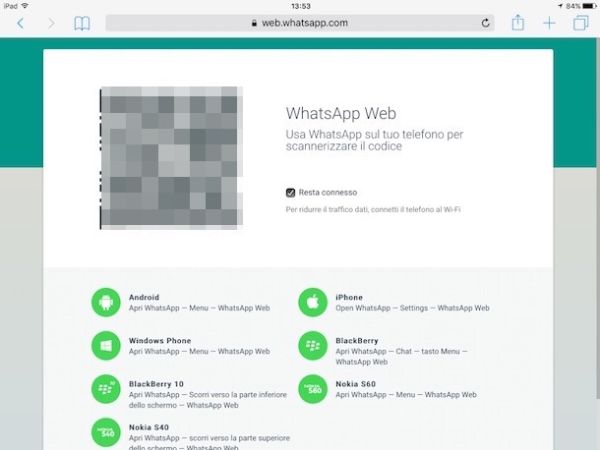
Successivamente effettua la scansione del codice QR che ti viene mostrato a schermo utilizzando il tuo smartphone su cui è installata l'app WhatsApp con il tuo numero di cellulare ( se non desideri ripetere nuovamente questa procedura in futuro aggiunti il segno di spunta accanto alla voce Resta connesso). Per effettuare la scansione del codice QR accedi alla sezione Impostazioni dell'app WhatsApp sul tuo smartphone e seleziona la voce WhatsApp Web dal riquadro che compare.
Fatto ciò si aprirà la versione Web di WhatsApp con sulla sinistra l'elenco delle chat attive e sulla destra la finestra in cui digitare i nuovi messaggi.
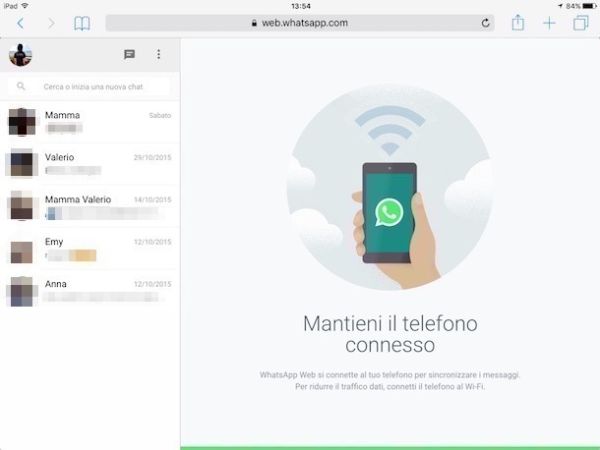
Tieni presente che affinché tutto funzioni correttamente devi lasciare il telefono che hai usato per avviare WhatsApp Web connesso a Internet. Questo perché in realtà il servizio viene solo “trasmesso” al computer e non può essere usato senza il supporto diretto dello smartphone.
